使用技巧
使用技巧包含:
1.天使办公如何创建科室?
2.天使办公如何邀请全科室人员加入?
3.天使办公如何调换人员位置?
4.天使办公如何排班?
5.天使办公如何添加个人、科室备注?
天使办公如何创建科室?
天使办公可以满足医院任何科室使用.
1、识别小程序码,绑定手机号码

2、 创建科室流程如下图:
科室名称: 麻醉科
所属医院:
录入关键字,点击“搜索”即可搜索到系统已经存在的医院名称,点击该医院名称即可。
如果没有医院名称,点击“新增”,请录入医院全称后,点击尾部按钮“保存并选择该医院”即可。
所属学科:麻醉
保存即可.
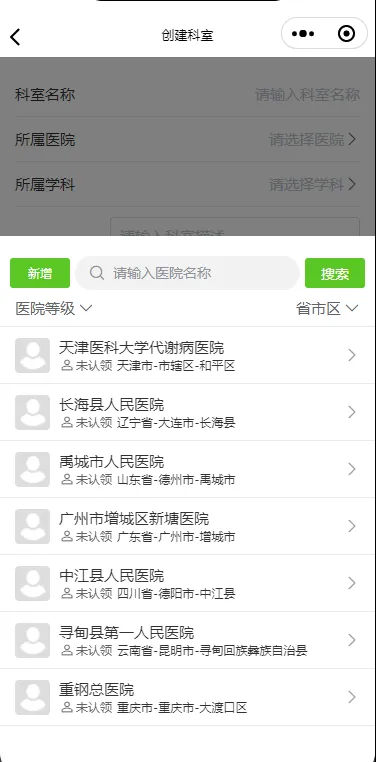
天使办公如何邀请全科室人员加入?
天使办公可以满足医院任何科室使用,有小组排班功能,可以将科室人员分为:医疗组、护理组等进行分组排班.
分享科室码加入
1、将小程序码分享到科室,要求科室全体人员根据提示完成注册.
2、如下图:将科室码发到科室微信群,提示科室人员,录入科室码申请加入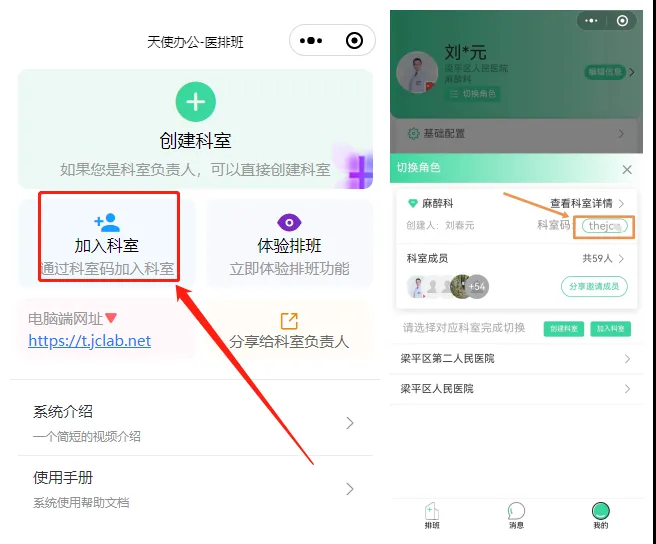
3、创建人在我的/人员管理/审核通过即可.
分享链接加入(1小时之内有效)
1、进入我的/系统配置/勾选是否允许加入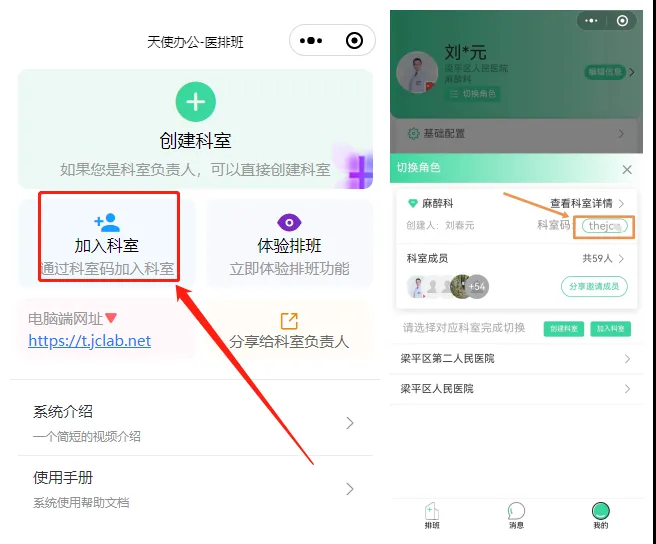
2、点击进入我的/左上角/切换角色/科室成员/点击“分享邀请成员”,分享到科室微信群。科室人员将直接加入到本科室,无需审核.
天使办公如何调换人员位置?
天使办公3.0设计了几种非常方便的调换人员位置方法,能够满足日常排班需求.
1、电脑登录网址:http://t.jclab.net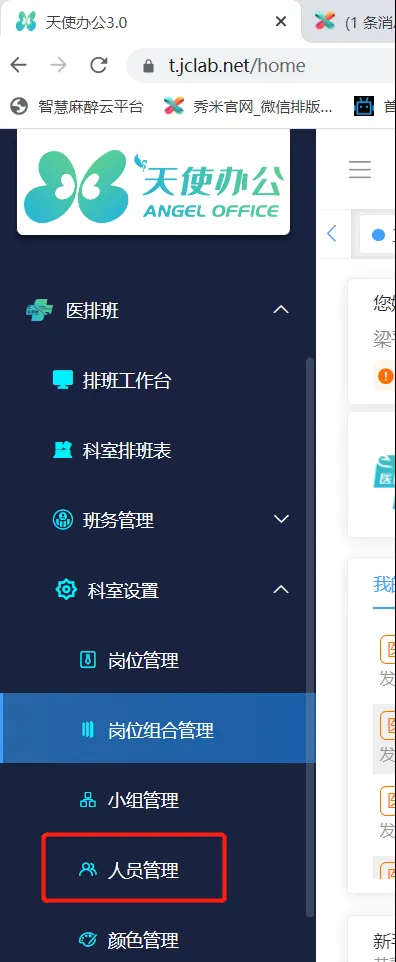
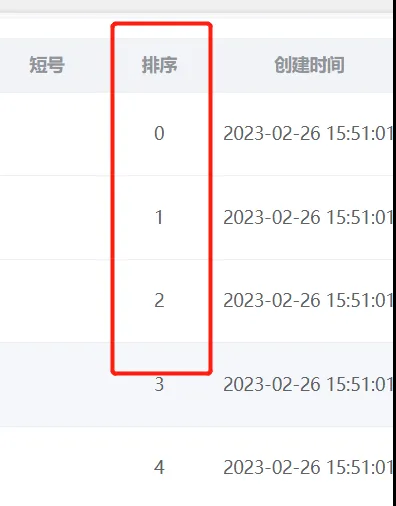
进入人员管理,人员排序根据序号从小到大顺位排序.
首次使用系统时可以在这里设置人员排序.
2.为方便大家在排班的同时随时更换人员顺序,3.0版本设计为可实时更换人员顺序.
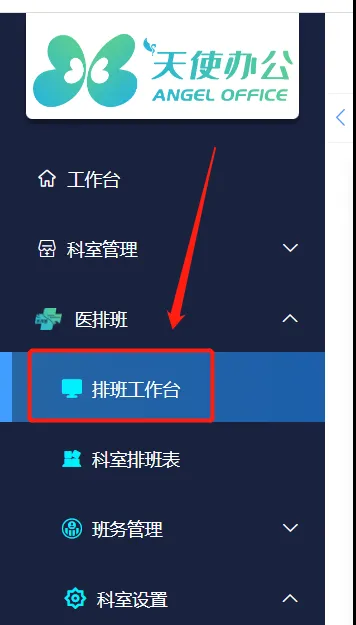
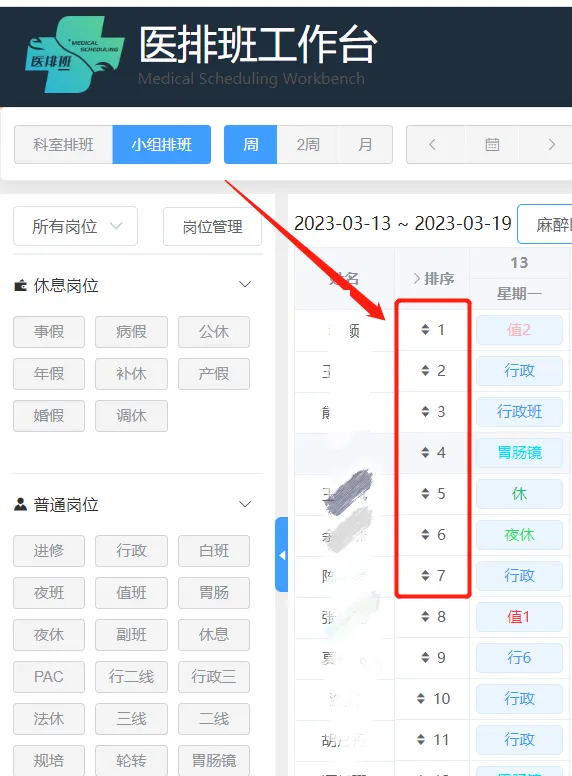
3.为提高效率,还可以使用手机端快捷更换位置.
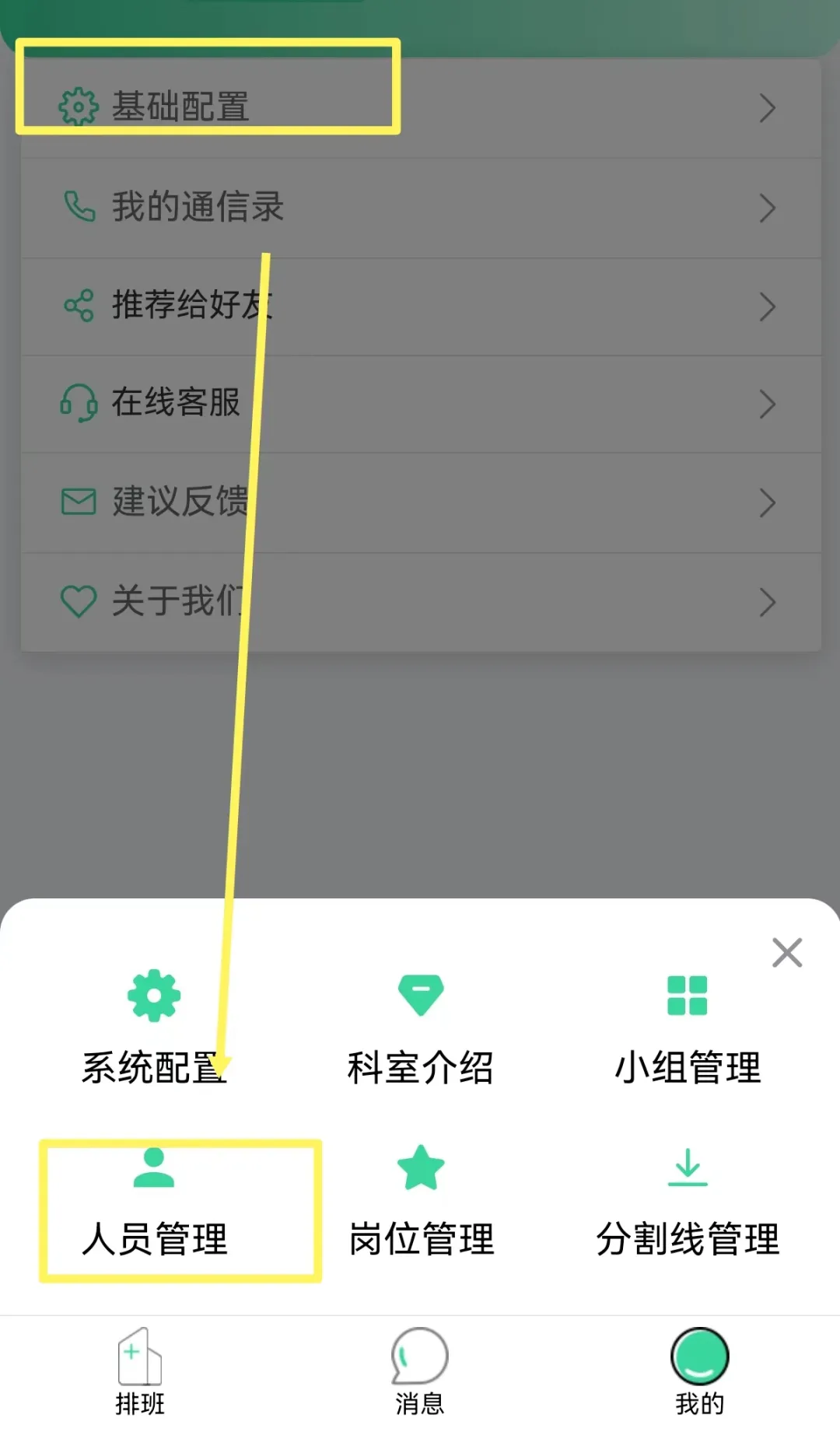
打开手机小程序,进入我的/基础配置/人员管理
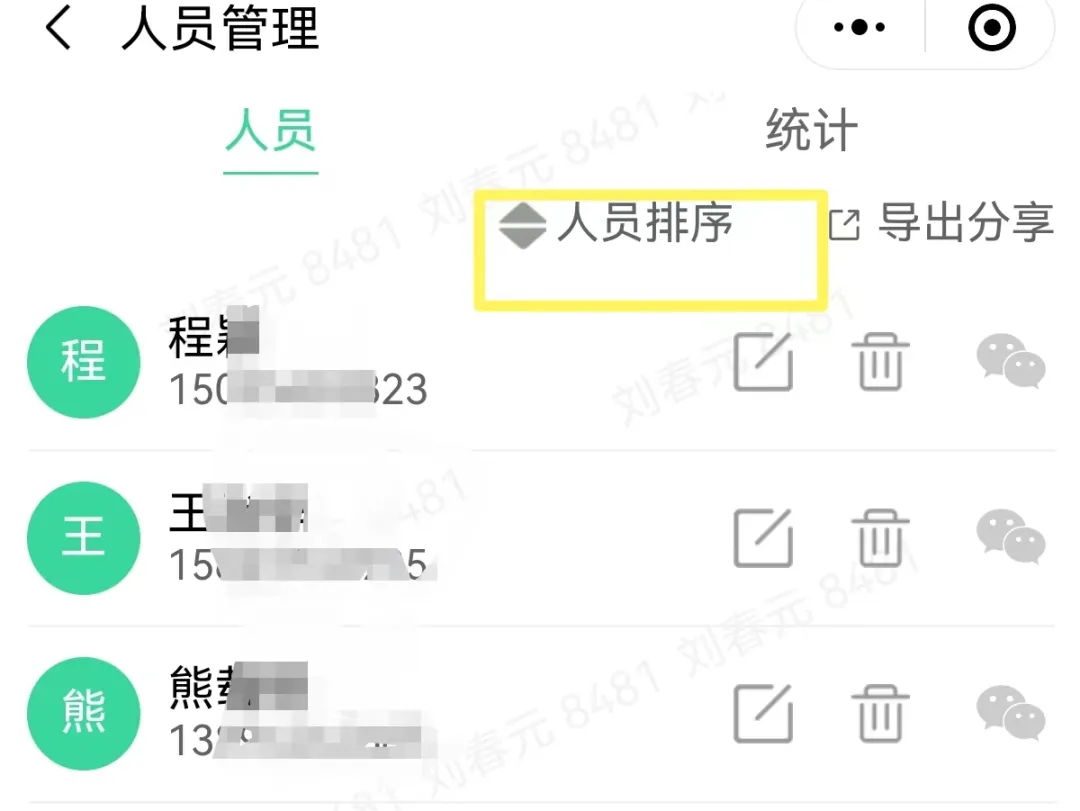
点击人员排序
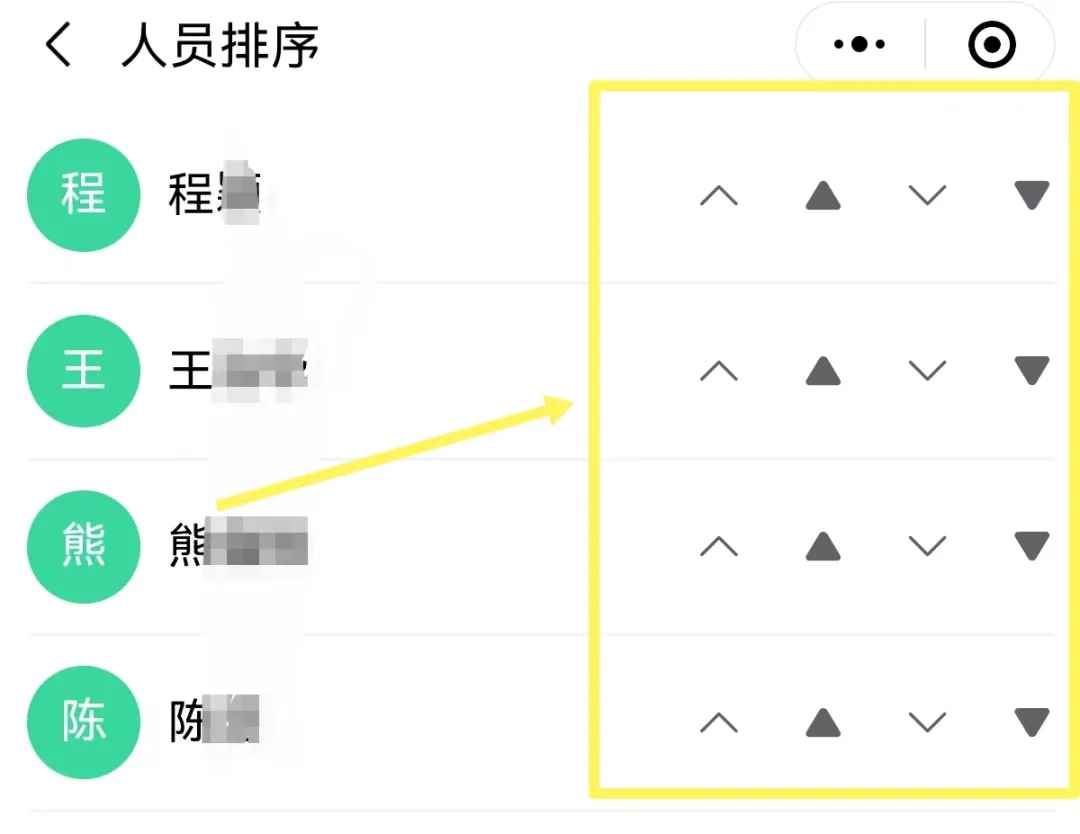
实心上下箭头表示将该人员移动至最上、最下;空心箭头表示将该人员与前后人员顺序兑换.手机更换位置实时更新,电脑端刷新界面后即刻同步,人员设置好后就可以您就可以开心的排班.
天使办公如何排班?
天使办公3.0设计了几种非常方便的排班方法,能够满足日常排班需求.
1、电脑登录网址:http://t.jclab.net
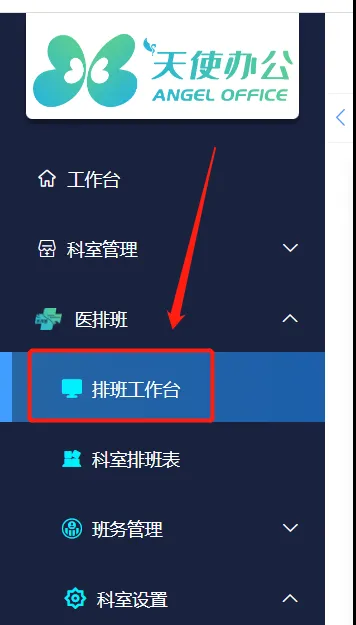
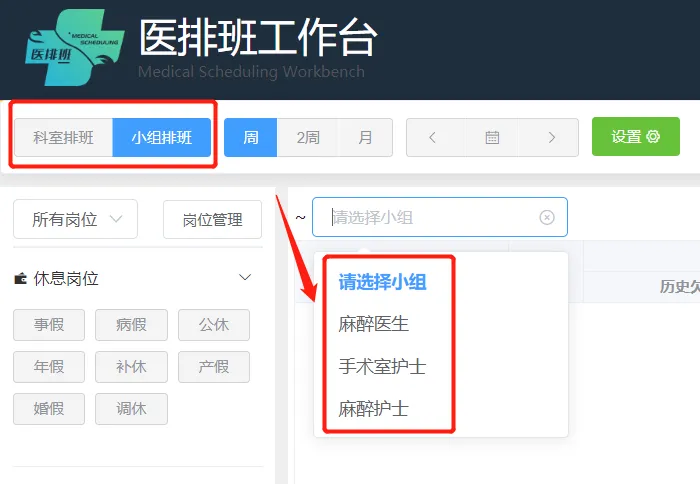
进入排班工作台,左侧有系统默认的常用班次,如果系统没有您想要的班次,可以进入科室设置/岗位管理进行设置
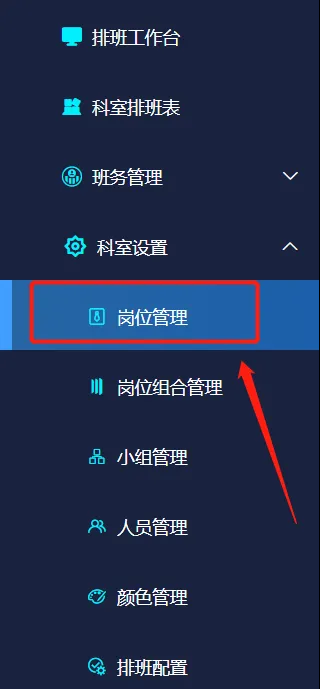
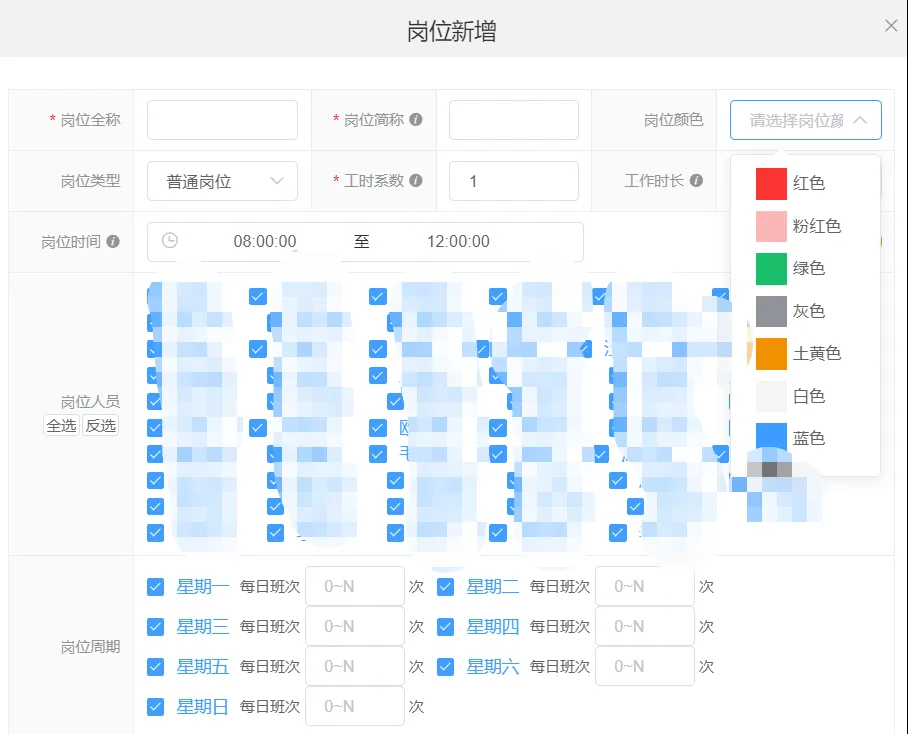
特别提醒:岗位简称限1~3个中文或者字母.特殊岗位可以选择不同颜色显示.;岗位数量、完全不做限制,岗位职责、工作时长可以设置在岗位备注.
蓝色、黑色:工作岗位;绿色、浅绿色:休息;红色、粉红色、紫色:值班、特殊岗位.
2.为方便大家排班,可以选择按科室排班、按小组排班.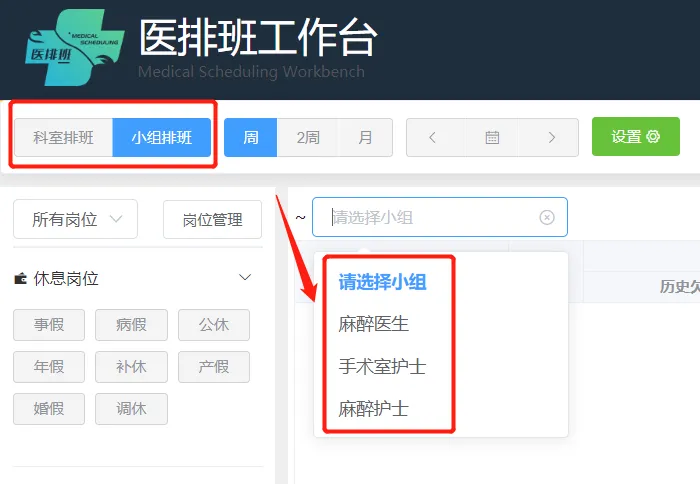
如下图:进入小组管理,管理员可以任意设置排班人员
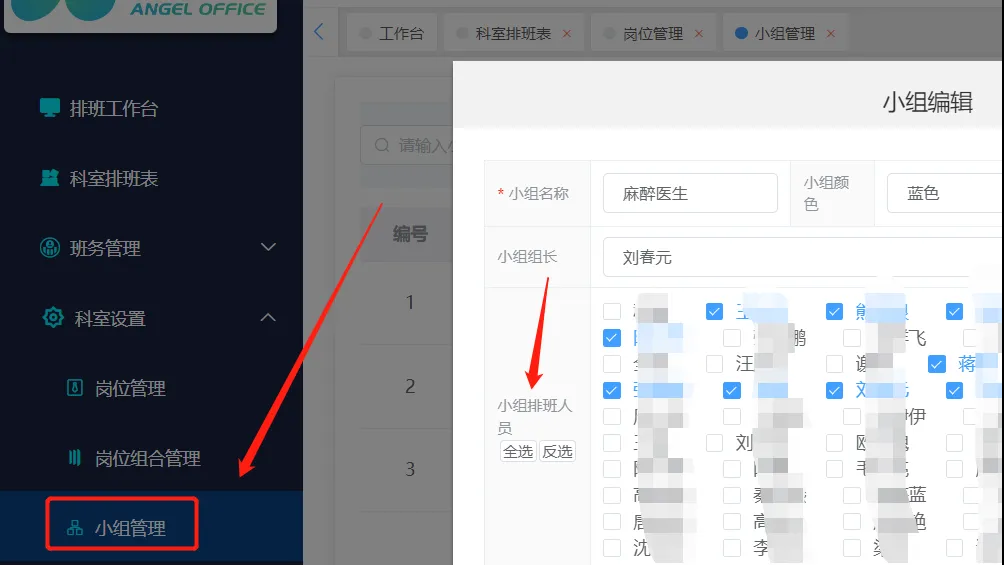
进入排班界面鼠标左键点击数字前的上下箭头可以拉动人员到任意置.
3.为提高效率,可以使用电脑端、手机端排班.小组人员比较少,可以手机排班;小组人员比较多,可以电脑排班.
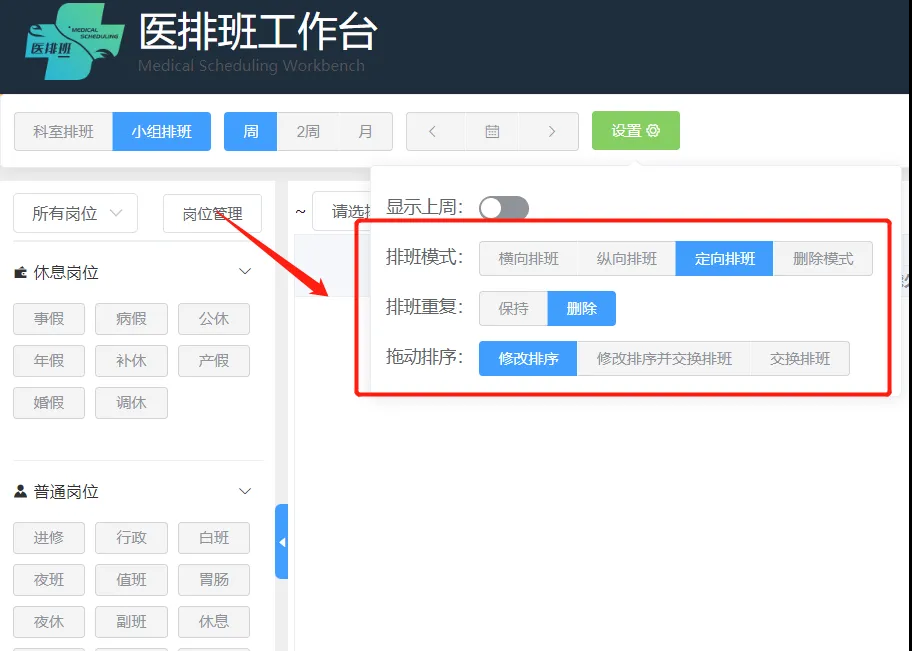
首先设置排班模式:
横向排班:鼠标左键选择左边岗位后,光标自动跳转到横向下一个录入框
纵向排班:鼠标左键选择左边岗位后,光标自动跳转到纵向下一个录入框
定向排班:鼠标左键选定岗位后,鼠标点击任意位置即可完成排班,如下图:
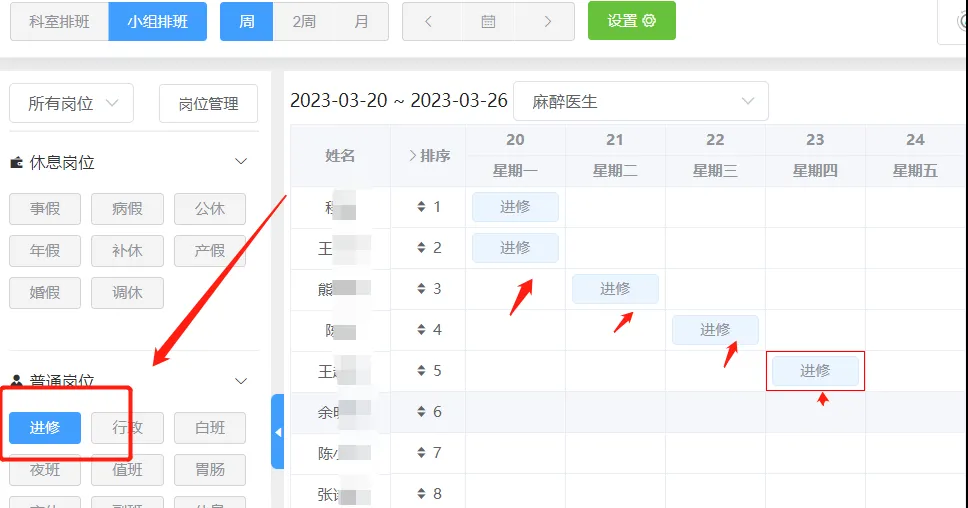
删除模式:选择删除模式,可以删除修改已经排好的班次
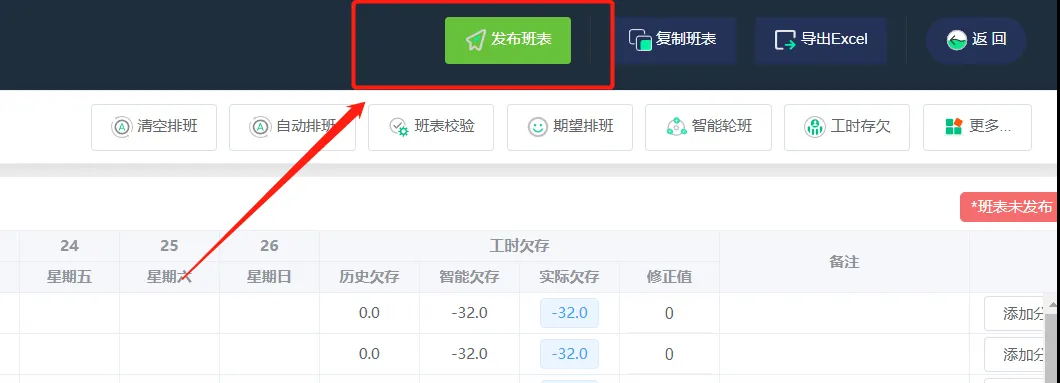
4.为提高效率,系统提供复制班表、自动排班、期望排班等高级功能.
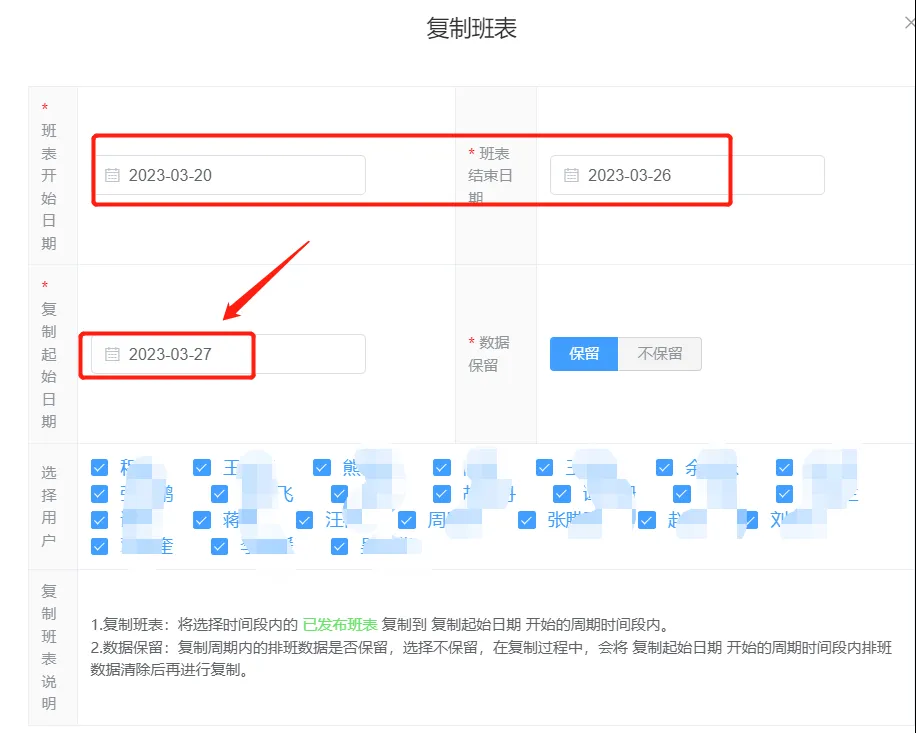
点击“复制班表”即可将全员、个人任意时间段复制的班表复制到任意时间。请务必注意选择正确的起始时间.
天使办公如何添加个人、科室备注
1、进入排班工作台
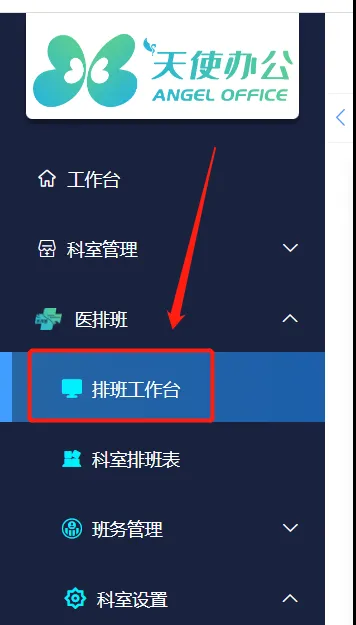
2、添加备注流程如下图:
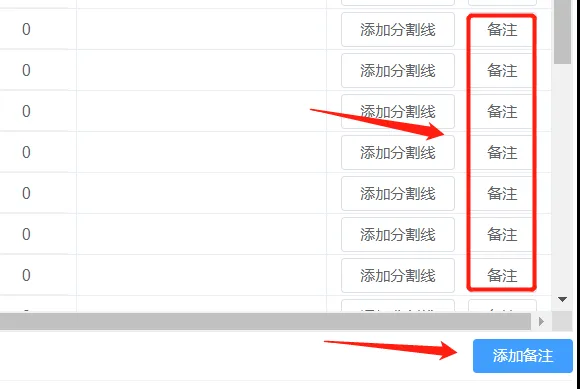
科室人员最后的备注点击后可以添加该人员的备注信息;点击右下角科室“添加备注”,可以添加科室短期、长期备注,备注可以短期也可以长期显示.
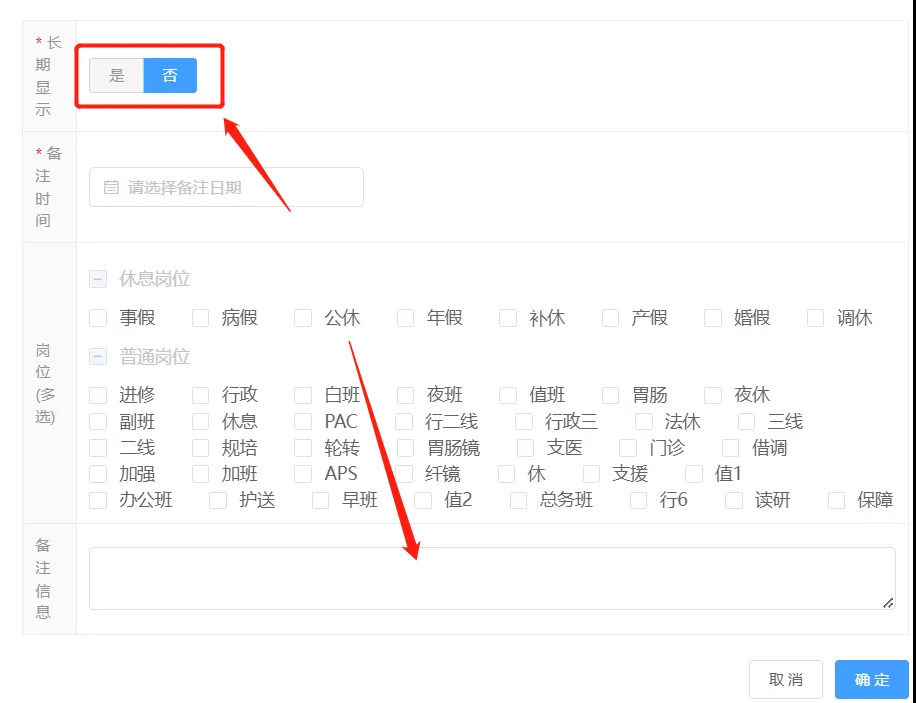
【重磅升级】天使办公如何将科室排班批量导入系统?
天使办公如何将科室排班批量导入系统?
有科主任、护士长反应,科室已经有电子排班表格,再把排班内容导入天使办公系统非常麻烦。
针对这种普遍情况,天使办公进行了 本次重磅更新升级,能够实现班表自动导入系统后发布。极大的减少了工作量,方便班表发布。
下面我们来看看如何实现这个功能.
1、进入排班工作台
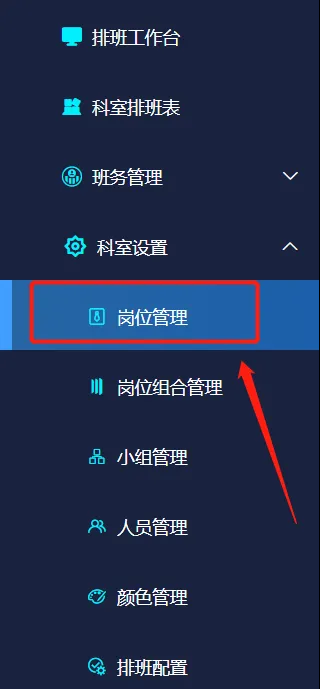
2、点击:导入班表
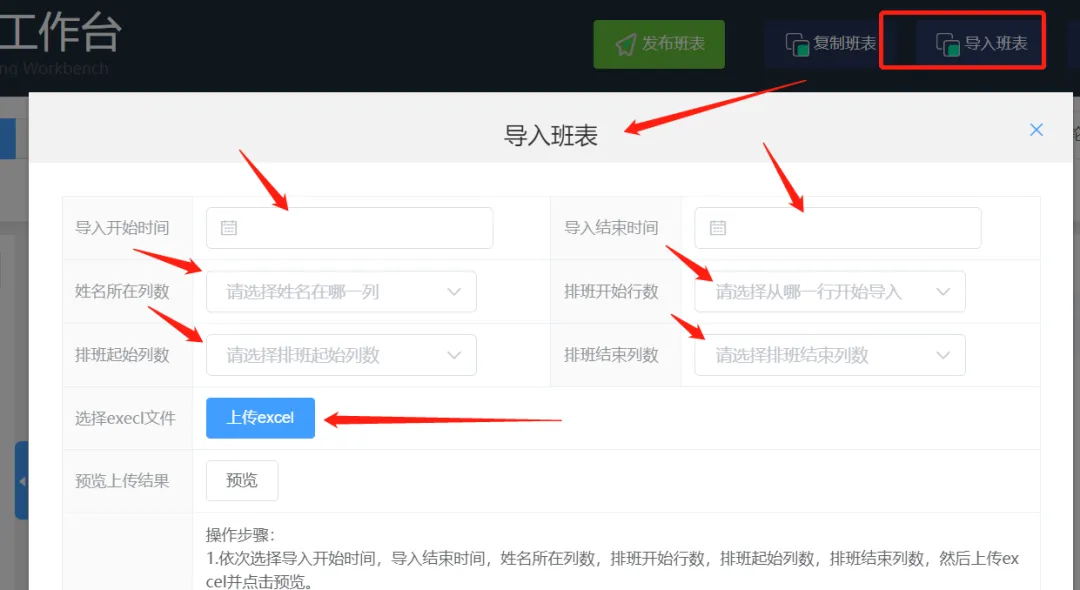
依次填写:
导入开始时间:指本次导入班表的起始日期
导入结束时间:指本次导入班表的结束日期;按周排班就是7天,两周14天,按月排班月末最后一天日期.
名字所在列数:模板的名字在C列,如果更改或者用自己科室的表格,选择对应列数即可.
排班开始行数:模板岗位起始行为5,如果更改或者用自己科室的表格,选择对应行数即可.
排班开始列数:模板岗位起始列为E,如果更改或者用自己科室的表格,选择对应列数即可.
排班结束列数:按周排班结束列为K,按两周、月排班月以此类推,选择对应列数即可.
3、点击上传Excel,选择排班表Excel表格.
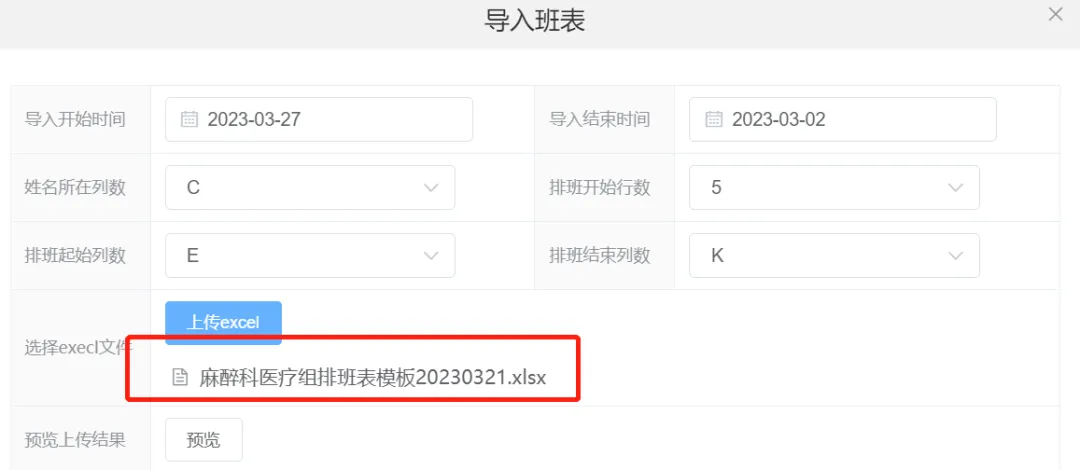
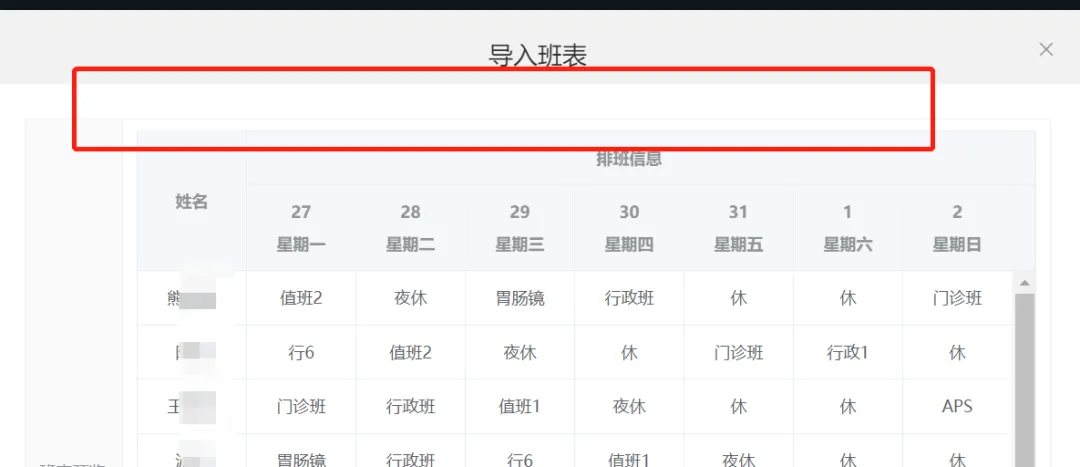
特别提醒:
如果红色框内有医护人员姓名、班次名称,说明模板里面的人员或者岗位名称与系统不符,解决办法:逐一核实、修改即可。
比如提示:姓名为“张三”,那么名字两个字之间不得留空或者系统没有这个人的名字。
比如提示:值班2,说明表格里面的岗位简称要么系统没有,要么文字不完全吻合。
第一次使用时需要修改,表格与系统内容完全一致后就不用反复修改了。
